Windows 7 デスクトップに時計のいろいろ
×
[PR]上記の広告は3ヶ月以上新規記事投稿のないブログに表示されています。新しい記事を書く事で広告が消えます。
Windows 7 デスクトップに時計のいろいろ
Windows 7 デスクトップに時計のいろいろ
Windows7 Free Vector Clocks を使用して時計を表示する
見た目をカスタマイズできる海外のフリーソフト「Free Vector Clocks」を紹介します。
インストール
「Free Vector Clocks」のサイトへ行き、[download] をクリックします。
" 2021511-232-1"
ダウンロードしたファイルを実行します。
" 2021511-232-2"
指示に従って [Next] をクリックしていきます。この画面が表示されたら [Yes, Download and Install also Vector Clock Pro] のチェックを外します。後はそのまま [Next] をクリックしてインストールを完了します。
" 2021511-232-3"
インストールが完了したら、時計の一覧フォルダが表示されます。これを実行すると時計が表示されます。好きな見た目のものをデスクトップにコピーしておくと使いやすくなります。スタートメニューの中にも作成されています。
" 2021511-232-4"
見た目のカスタマイズ
ファイルを実行すると時計が表示されます。
" 2021511-232-5"
時計の上にマウスを持っていくとアイコンが表示されます。このアイコンをドラッグしたり、クリックしたりすると見た目をカスタマイズできます。
" 2021511-232-6"
このような 3D っぽい見た目にもできます。
" 2021511-232-7"
Windows7インストールした時計以外にも「All Free Vector Clocks」のサイトから、他のデザインの時計をダウンロードできます。
設定画面の表示
時計を右クリックして [Settings] をクリックします。
" 2021511-232-8"
設定画面が表示されるのでここで細かな設定を行います。チェックをオンオフするとすぐに時計に反映されるので英語でもわかります。
" 2021511-232-9"
終了する
終了させるには時計を右クリックして [Exit] をクリックします。
" 2021511-232-10"
[Yes, Exit now] をクリックします。
" 2021511-232-11"
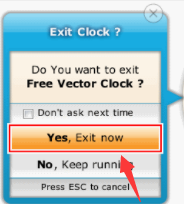
PR
コメント
プロフィール
HN:
No Name Ninja
性別:
非公開
最新記事
(10/20)
(10/20)
(10/19)
(10/19)
(10/17)
